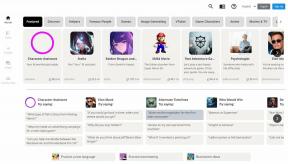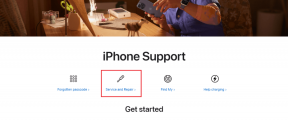Tillad eller forhindre Windows 10-temaer i at ændre skrivebordsikoner
Miscellanea / / November 28, 2021
Windows 10 er et af de bedst fungerende systemer derude. Det giver brugeren mulighed for at tilpasse brugergrænsefladen efter deres behov, herunder ændring af temaer, farver, musemarkører, tapet osv. Der er mange tredjepartsværktøjer, som hjælper dig med mere tilpasning, og du kan også justere registreringsdatabasen for at ændre udseendet og følelsen af indbyggede applikationer. En af de funktioner, der næsten bruges af alle, er at ændre temaet for Windows 10, men de fleste af dem ved ikke, at det også påvirker skrivebordsikoner.
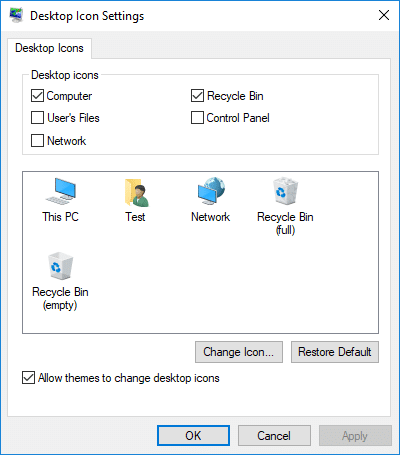
Som standard har temaer lov til at ændre skrivebordsikonerne, og hvis du har tilpasset skrivebordsikonerne, vil al tilpasning gå tabt, når du ændrer temaet. Så derfor skal du forhindre temaer i at ændre skrivebordsikoner for at bevare din tilpassede tilpasning. Uanset hvad, uden at spilde nogen tid, lad os se, hvordan man tillader eller forhindrer Windows 10-temaer i at ændre skrivebordsikoner ved hjælp af nedenstående vejledning.
Indhold
- Tillad eller forhindre Windows 10-temaer i at ændre skrivebordsikoner
- Metode 1: Tillad eller forhindre Windows 10-temaer i at ændre skrivebordsikoner
- Metode 2: Tillad eller forhindre Windows 10-temaer i at ændre skrivebordsikoner i Registreringseditor
Tillad eller forhindre Windows 10-temaer i at ændre skrivebordsikoner
Sørg for at oprette et gendannelsespunkt bare hvis noget går galt.
Metode 1: Tillad eller forhindre Windows 10-temaer i at ændre skrivebordsikoner
1. Tryk på Windows-tasten + I for at åbne Indstillinger, og klik derefter på Personalisering.

2. Fra menuen til venstre skal du sørge for at vælge Temaer.
3. Nu, fra det yderste højre hjørne, klik på "Indstillinger for skrivebordsikoner" link.
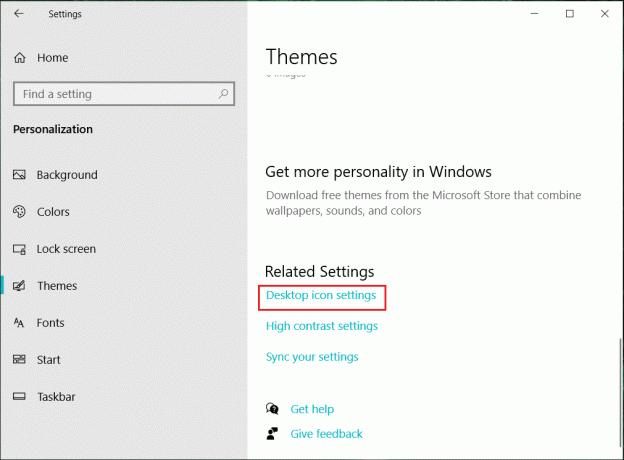
4. Nu, under Indstillinger for skrivebordsikoner, kan du fjerne markeringen af "Tillad, at temaer ændrer skrivebordsikoner” for at forhindre temaer i at ændre skrivebordsikonet.

5. Hvis du har brug for at tillade temaer at ændre skrivebordsikoner, så afkrydsning “Tillad, at temaer ændrer skrivebordsikoner“.
6. Klik på Anvend efterfulgt af OKAY.
7. Genstart din pc for at gemme ændringer.
Metode 2: Tillad eller forhindre Windows 10-temaer i at ændre skrivebordsikoner i Registreringseditor
1. Tryk på Windows-tasten + R og skriv derefter regedit og tryk på Enter for at åbne Registreringseditor.

2. Naviger til følgende registreringsdatabasenøgle:
HKEY_CURRENT_USER\Software\Microsoft\Windows\CurrentVersion\Themes
3. Sørg for at vælge Temaer og dobbeltklik derefter på i det højre vindue Temaændringer Skrivebordsikoner DWORD.
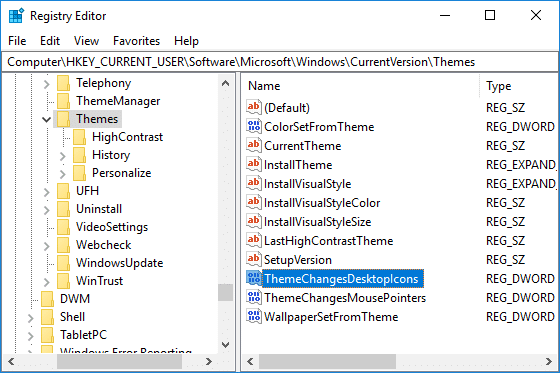
4. Nu ændre værdien af ThemeChangesDesktopIcons i henhold til:
Sådan tillades Windows 10-temaer at ændre skrivebordsikoner: 1
For at forhindre Windows 10-temaer i at ændre skrivebordsikoner: 0
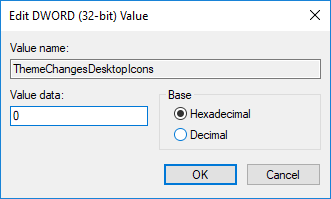
5. Klik er OK, og luk derefter registreringseditoren.
6. Genstart din pc for at gemme ændringer.
Anbefalede:
- Deaktiver skrivebordsbaggrundsbillede i Windows 10
- Fjern Internet Explorer-ikonet fra skrivebordet i Windows 10
- Forhindrer brugeren i at ændre skrivebordsikoner i Windows 10
- Deaktiver skrivebordsbaggrund JPEG-kvalitetsreduktion i Windows 10
Det er det, du med succes har lært Sådan tillades eller forhindres Windows 10-temaer i at ændre skrivebordsikoner men hvis du stadig har spørgsmål vedrørende denne tutorial, er du velkommen til at stille dem i kommentarens sektion.